Как восстановить стоковое состояние Recovery
Если вы неудачно прошили модифицированное рекавери, всегда можно вернуть стоковый режим восстановления.
Стоковое recovery — это стандартный, предусмотренный разработчиками режим восстановления. На смартфонах Xiaomi это специальный Mi recovery, заточенный под систему MIUI.
Для восстановления стандартного рекавери, можно просто дождаться очередного обновления системы по воздуху. После установки данного обновления, автоматически обновится и режим восстановления.
Если ждать следующего обновления вы не хотите, воспользуйтесь программой MiFlashPro — это аналог Mi Assistant для смартфонов Xiaomi, через которую можно прошить телефон, рекавери, а также скачать необходимые файлы и драйвера для работы с телефоном.
Инструкция:
- Скачиваем программу Mi Flash Pro.
- Выбираем модель своего телефона.
- В вкладке Rom Packages качаем необходимые файлы — какие, Вы можете узнать на официальном сайте производителя. Зачастую это wire package и card package.
- Из папки wire package вытаскиваем файл рекавери, то есть recovery.img и закидываем его в папку с драйверами ADB.
- С помощью удержания кнопки включения и кнопки громкости вниз, переводим телефон в режим fastboot и подключаем его к компьютеру через USB-кабель.
- Открываем ADB (зажимаем Shift и запускаем командную строку).
- Вводим «fastboot flash recovery название Вашего рекавери (чаще всего пишем название файла — recovery.img)» без кавычек и нажимаем Enter.
- После окончания прошивки рекавери переводим телефон в режим восстановления. Сделать это можно тут же, через ADB, для этого пишем «fastboot boot название Вашего рекавери» и жмем Enter.
- Спустя некоторое время телефон перезапустится в стоковый рекавери. После этого USB-провод можно отключить.
При прошивке старайтесь использовать оригинальные USB-кабели, которые идут в комплекте с телефоном, иначе могут возникнуть проблемы. Также никогда не прошивайте смартфон при низком заряде аккумулятора.
Если все вышеперечисленное кажется для Вас сложным или если после перепрошивки телефон не включается, не рискуйте и обратитесь в сервисный центр, где знающие специалисты грамотно отремонтируют ваш Xiaomi.
Стандартная инструкция
Чтобы войти в меню рекавери, необходимо выключить устройство, затем необходимо удерживать специальную комбинацию кнопок до активации экрана. На самом деле традиционного способа перехода в нужный сервис не существует, у телефона каждого производителя своя комбинация, но есть несколько практически универсальных вариантов, они будут описаны ниже:
- меню можно вызвать через компьютер, для этого нужно подключить его к смартфону и отправить в режим восстановления через командную строку Windows.
- Авторизоваться в системе легко с помощью разработанных сторонних приложений.
- Спасибо «Терминалу», куда вводятся команды (без рут прав не получится).
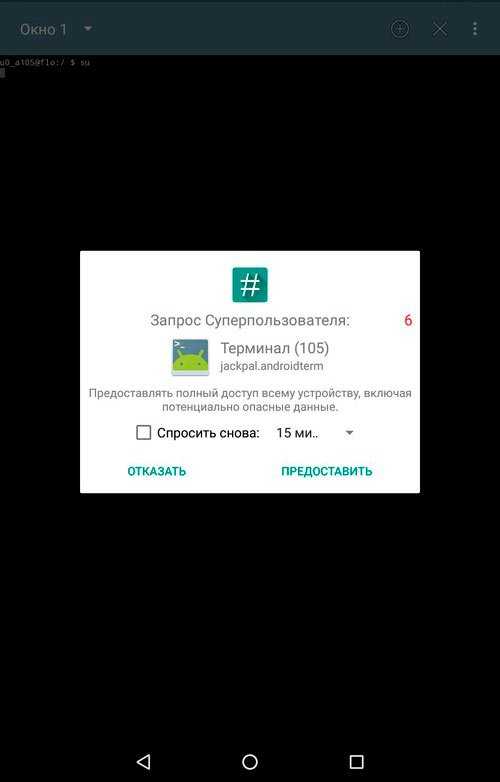
Интересно, что есть устройства, у которых нет Recovery, поэтому его придется скачивать самостоятельно (если у вас есть кастомный сервис для этой модели). Перемещаться по пунктам следует клавишами громкости, выбирать нужный раздел клавишей питания.
Автор рекомендует:
- Как сделать скриншот на Андроиде и подключить смартфон к компьютеру?
- Как правильно настроить Internet Explorer в Windows 10
- Исправить ошибки Launcher 3 на Android
- Как сделать скриншот на iPhone разными способами
- Как зарегистрироваться в контакте без номера телефона
Есть еще один простой метод перехода. К сожалению, не все модели его поддерживают. На работающем устройстве зажмите ON/OFF некоторое время. На дисплее появится меню с разными вариантами, где должна быть строка «Переход в рекавери» или что-то подобное. Если все остальное не помогло, вам нужно будет использовать комбинацию для конкретной модели для участия.
- Lenovo — нужно выключить устройство Lenovo и сразу зажать громкость «+» и «включение». Если ничего не помогло, нажмите кнопку питания и увеличьте громкость.
- Nexus — владельцам устройств Google Nexus необходимо сначала войти в режим Fastboot, только после этого они смогут войти в сервисное меню. Для этого используйте клавишу включения и звук «Вниз». Затем выберите «Режим восстановления».

HTC — спасет сочетание громкости вниз и запуска, есть модели, где изменение громкости используется при запуске. На многих гаджетах HTC заходишь в Bootloader, только потом кнопками громкости спускаешься в «Recovery» и входишь кнопкой питания. Стоит отметить, что Bootloader также содержит пункт «Factory Reset», он сбрасывает все значения устройства к заводским настройкам.
Samsung — на всех новых смартфонах Samsung создана команда для входа в сервис: громкость вверх + клавиша Домой + ВКЛ. Для старых моделей используется сочетание «вкл» и «дом».

Meizu — на этих телефонах нельзя найти режим восстановления, но есть меню, где можно скачать прошивку или сбросить параметры системы. Для активации нажмите «ВКЛ» + Громкость «ВВЕРХ».
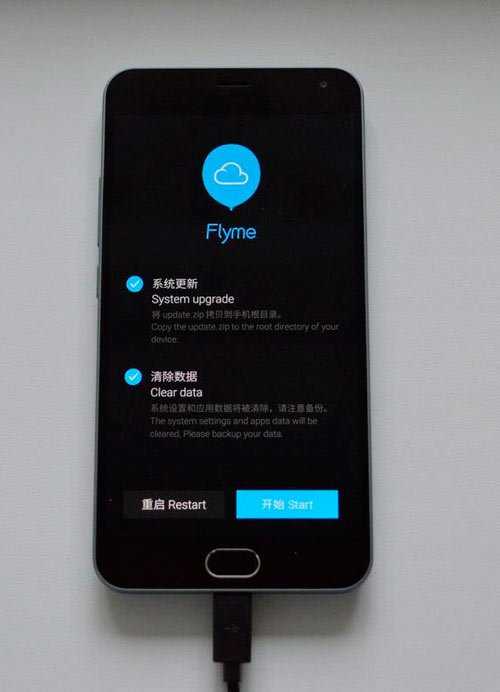
Xiaomi (Сяоми, Xiaomi) — нужно выключить телефон и нажать громкость вверх+питание. Recovery на Android Haomi доступно на нескольких языках, которые можно менять.
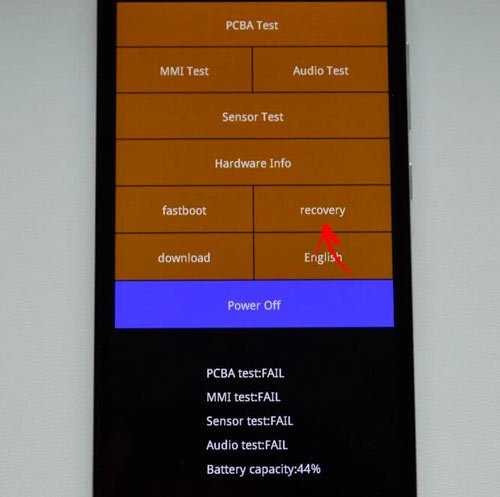
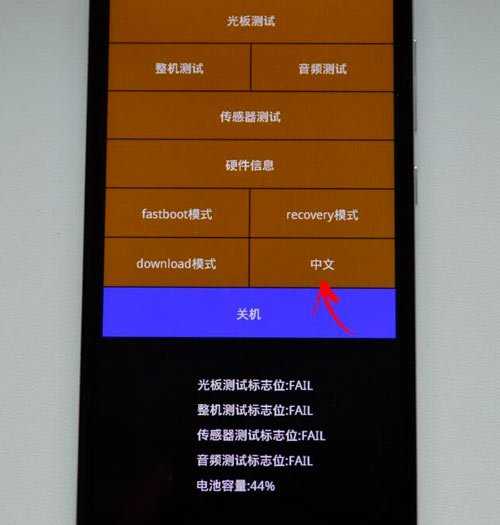
LG — следует удерживать кнопки громкости и питания до тех пор, пока не загорится логотип компании. После этого отпустите их, нажмите еще раз и дождитесь загрузки меню.

- Huawei (Хуавэй) — китайский производитель устройств создал 2 варианта вызова сервиса: кнопку изменения звука (+ или —) и его включение.
- Sony Xperia – владельцам гаджета Sony Xperia для входа в режим восстановления необходимо выключить устройство. После его отключения необходимо снова включить его и дождаться появления светового индикатора или логотипа, после чего нажать на регулятор громкости. Есть модели, в которых используется нажатие на надпись производителя. Другой вариант — выключить смартфон, нажать Power и дождаться вибрации, отпустить кнопку и нажать качельку громкости.
- Motorola – управление такое же, как на устройствах Nexus.
- Летать — удерживать комбинацию громкости (+/-) + вкл/выкл (в зависимости от модели) до появления надписи производителя или вибрации).
Part 2. How to Boot Android into Recovery Mode?
Entering the recovery mode on devices varies depending on the model and the brand. If you don’t find your device model or brand here or else if it’s an older version, always refer to the manufacturer’s website to avoid any confusion. Here are the ways you could use to enter the recovery mode on some popular brands among Android users.
- 6. Huawei/Honor eRecovery Mode
- 7. Xiaomi/Redmi Recovery Mode
1. Enter Android Recovery Mode on Samsung
Step 1: Press the Power button and the Volume Down buttons together for some time until the device reboots.
Step 2: Release the buttons when you see the Samsung logo on the screen.
Step 3: Now press and hold the Power button, Volume Up button, and the Bixby buttons together.
Step 4: Release all three buttons when the Samsung logo appears on the screen again.
2. Boot LG phone into Recovery Mode
Follow this instruction, you will be easy to enter recovery mode of LG Stylo 5.
Step 1: Turn off the device using the Power button.
Step 2: Find the Volume Down button and Power button at the back of the screen. Press and hold them together for 10 seconds.
Step 3: After some time, recovery mode will load onto the screen. Release both the buttons at that time.
3. Get into Motorola & Google Pixel Recovery Mode
Step 1: It is important to check the phone’s battery status before starting since it could damage the hardware if the device shuts down in the middle of an operation. The recommended battery power is to have at least 30% of the battery charge.
Step 2: Then turn off the device using the Power button.
Step 3: Press and hold the Volume Down button and Power button together for a few seconds. Press the Volume Down button again once you see the Motorola logo appear on the screen. This will enter you into recovery mode. In the case of Google pixel, you can release the buttons when you see the Android mascot.
4. Access Recovery Mode on HTC One
Step 1: To start with, disable the FastBoot on the HTC One. For that, tap on the Settings app and select Battery. Then tap on the Fastboot option and uncheck it.
Step 2: Power off the device using the Power button. Then wait for 10 seconds until the device fully shuts down.
Step 3: Press Volume down and Power buttons together. After a few seconds, release the 2 buttons. But, if you want to enter the bootloader menu, you can continue holding the Volume Down button.
Step 4: Little later, the Android recovery screen will load onto the screen.
5. Boot Android into Recovery Mode on Lenovo phone
Step 1: Like all other devices, we switch off the Lenovo device using the Power button.
Step 2: Press and hold the Volume Up and Power buttons together for a few seconds.
Step 3: Release both the buttons when the recovery menu loads onto the screen.
Note: Learn how to
- Enter Huawei/Honor eRecovery Mode
- Enter Android Recovery Mode on Xiaomi/Redmi
Часть 2: Как загрузиться в режиме восстановления на телефоне Android
На самом деле, режим восстановления Android действительно важен для большинства пользователей Android. Загрузка в режиме восстановления на телефонах Android может быть не очень сложной с аппаратными клавишами устройства. Способы включения разных марок устройств Android в режим восстановления действительно разные. Далее мы выберем некоторые популярные бренды Android и научим вас, как загружаться в режиме восстановления на такого рода устройствах Android. В случае проблем с потерей данных, вам лучше сделать резервную копию всех ваших основных данных, восстановленных на вашем телефоне Android, прежде чем вы загрузите свое устройство Android в режим восстановления.
Раздел 1, Загрузка в режиме восстановления на телефоне Samsung
Шаг 1, Нажмите и удерживайте клавишу питания, а затем выберите кнопку «Выключить», чтобы выключить устройство Samsung. Если ваш экран Samsung не отвечает, вам может потребоваться удерживать кнопку питания в течение нескольких секунд.
Шаг 2, После выключения устройства необходимо одновременно нажать клавишу питания, клавишу увеличения громкости и кнопку «Домой» и удерживать эти три кнопки нажатыми.
Шаг 3, Удерживая три кнопки до появления логотипа Samsung, отпустите все кнопки. Затем вы можете использовать клавиши регулировки громкости, чтобы выбрать режим восстановления Android, и нажать клавишу питания, чтобы подтвердить его.

Раздел 2, Загрузитесь в режиме восстановления на HTC Phone
Шаг 1, Выберите «Настройки»> «Параметры батареи» на устройстве HTC. И снимите флажки с опции FASTBOOT.
Шаг 2, Выключите устройство HTC, удерживая клавишу питания, и подождите некоторое время, пока телефон полностью не выключится.
Шаг 3, Нажмите и удерживайте кнопку уменьшения громкости и нажмите кнопку питания. Когда вы увидите новое меню, появившееся на экране HTC, отпустите кнопку питания.
Шаг 4, Нажмите и удерживайте кнопку уменьшения громкости и нажмите кнопку питания. Когда вы увидите новое меню, появившееся на экране HTC, отпустите кнопку питания.
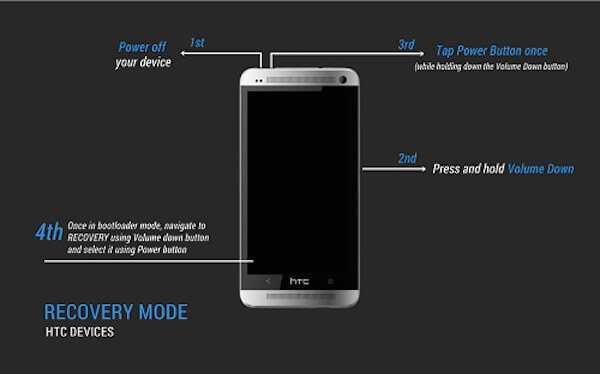
Раздел 3, Загрузка в режиме восстановления на телефоне LG
Шаг 1, Выключите телефон LG, нажав и удерживая клавишу питания.
Шаг 2, Нажмите и удерживайте клавишу питания и клавишу уменьшения громкости одновременно, пока логотип LG не появится на вашем экране.
Шаг 3, Когда вы увидите логотип LG, отпустите все клавиши. Затем вам нужно немедленно снова нажать кнопки питания и громкости, пока в LG не отобразится меню Hard Reset.
Шаг 4, После появления меню выделите параметр клавишами громкости и выберите или подтвердите полный сброс кнопкой питания. И теперь ваш телефон LG будет в режиме восстановления Android.
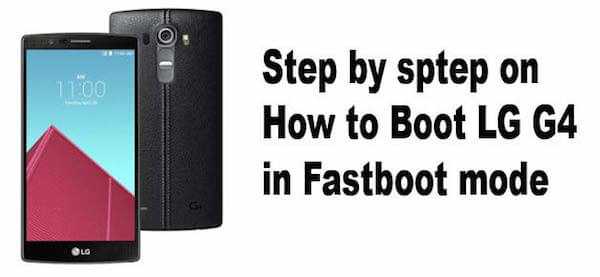
Раздел 4, Загрузка в режиме восстановления на телефоне Nexus
Шаг 1, Сначала выключите телефон Nexus. Нажмите и удерживайте кнопку уменьшения громкости и кнопки питания до тех пор, пока на экране вашего телефона Nexus не появится слово «Пуск».
Шаг 2, Дважды нажмите кнопку уменьшения громкости, чтобы выделить пункт «Восстановление». Затем вы можете нажать кнопку питания для загрузки в режим восстановления.
Шаг 3, Когда вы увидите логотип Google на вашем экране, нажмите и удерживайте в течение нескольких секунд клавиши включения и увеличения громкости. Затем отпустите клавишу увеличения громкости, продолжая нажимать кнопку питания.
Шаг 4, Выделите параметры с помощью клавиш регулировки громкости и выберите нужные параметры с помощью клавиши питания.
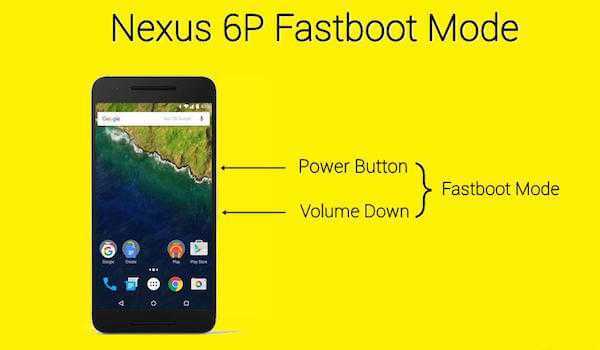
Что такое режим восстановления Android / Восстановление системы Android
Ваше устройство Android может перегреваться, не отвечать на запросы или работать со сбоями по какой-либо причине. А возможно, устройство атаковано вирусами. Режим восстановления Android может помочь вам эффективно решить эти проблемы.

Вы ищете решения проблемы перегрева ноутбука? Теперь мы покажем вам, как уменьшить нагрев ноутбука и как спасти потерянные данные в этом посте.
Android Recovery Mode — это независимая и легкая среда выполнения. Он включен в отдельный раздел, который не содержит операционной системы Android на вашем устройстве Android.
После входа в режим восстановления Android вы можете решить проблемы с Android, восстановив заводские настройки устройства Android, выполнив обновление программного обеспечения или удалив раздел кеша на устройстве.
Как загрузиться в режиме восстановления Android?
Если вы не знаете, как войти в режим восстановления Android, вы можете обратиться к этому общему руководству:
- Выключите свое Android-устройство.
- Нажмите и удерживайте Увеличить громкость , Главная и Мощность кнопки одновременно некоторое время, пока устройство не включится. Для некоторых устройств Android Главная кнопка не может быть нажата. Затем вы можете нажать кнопку Увеличить громкость и Мощность только кнопки.
- Используйте кнопку громкости, чтобы выделить Режим восстановления и выберите его, чтобы войти в режим восстановления Android.
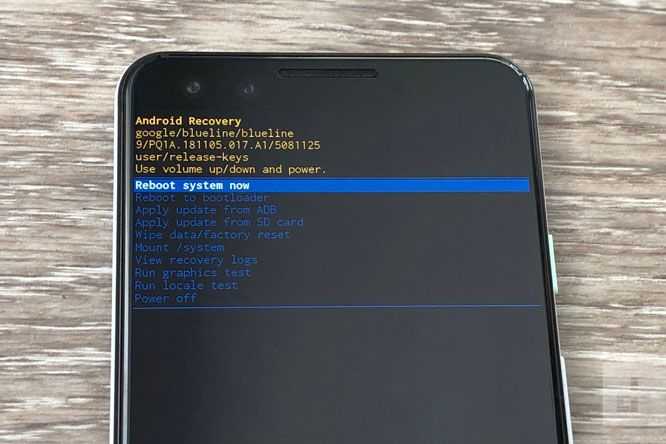
Как выйти из режима восстановления Android?
Как выйти из режима восстановления системы Android? Для выполнения этой работы вы можете выбрать Перезагрузите систему сейчас перезагрузить устройство или выбрать Выключить для непосредственного выключения устройства.
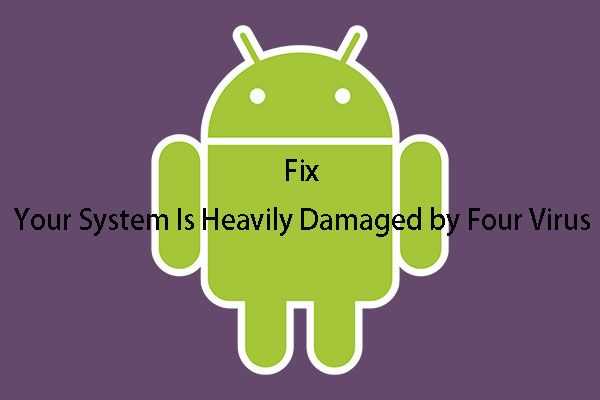 Ваша система серьезно повреждена четырьмя вирусами — исправьте это сейчас!
Ваша система серьезно повреждена четырьмя вирусами — исправьте это сейчас!
При просмотре веб-страницы на мобильном телефоне вы можете получить сообщение «Ваша система серьезно повреждена вирусом Four». Методы, описанные в этом посте, могут вам помочь.
Читать больше
Использование кастомного Recovery
Стоковый режим восстановления обладает несколько ограниченными возможностями, которых в некоторых случаях попросту недостаточно. Так, перепрошить с его помощью смартфон или установить требуемое приложение с карты памяти у вас не получится. Поэтому продвинутые пользователя заменяют стандартное Recovery на кастомное (CWM или TWRP), которое наделено более расширенным функционалом.
В качестве примера рассмотрим процедуру инсталляции и последующего использования ClockWorkMod (CWM) Recovery:
- Перед тем как установить Рекавери на Андроид, скачайте на компьютер утилиту SP Flash Tool. Через нее будет осуществляться замена старой среды реанимирования на новую.
- Загрузите с интернета архив с кастомным Recovery. При его выборе нужно учитывать модель вашего девайса.
- Разархивируйте данный файл в корень системного диска.
- Запустите SP Flash Tool. В открывшемся окне нажмите на Scatter Loading и укажите путь к разархивированному Модрекавери.
- Поставьте галочку напротив пункта Recovery и кликните Download.
- Подсоедините гаджет к ПК через USB шнур.
Начнется установка Android CWM Data Recovery. Данный процесс не займет много времени. После его завершения войти в кастомную среду восстановления можно будет с помощью тех же клавиш, которые использовались для загрузки стокового Рекавери.
Кроме стандартного набора инструментов, новая область реанимирования пополнится следующими функциями:
Разобравшись как работать со средой Recovery, вы сможете прошивать смартфоны или планшеты, обнулять настройки, создавать точки восстановления и выполнять другие специфические действия без сторонней помощи.
Наиболее часто используемые рекавери для Android — это CWM-recovery и TWRP-recovery, последний из которых является сенсорной версией первого инструмента. Есть много других рекавери, которые могут быть установлены в системе Android, но мы рекомендуем вам упомянутые выше инструменты.
Как уже говорилось, при попытке выполнить установку стокового рекавери могут потребоваться root-права. В этом случае сначала разблокируйте (рутируйте) смартфон/планшет, затем вернитесь сюда и узнайте, как загрузить телефон в режим восстановления. Имейте в виду, получение рут-прав делает гарантию недействительной, и для ее восстановления вам придется вернуть стоковую прошивку или обновиться до официальной версии программного обеспечения для Android.
Это руководство совместимо как с рутированными, так и с заблокированными Android-смартфонами и планшетами. Этот метод будет работать практически на всех устройствах Android, поэтому руководство является универсальным. Итак, если вам нужно загрузиться в стоковый рекавери или пользовательский (CWM или TWRP recovery), тогда выполните шаги, описанные ниже.
Обычно для загрузки в режим восстановления вам нужно нажать комбинацию кнопок на телефоне. Сначала нужно выключить устройство, подождать несколько секунд, а затем одновременно нажать кнопки питания и увеличения громкости в течение нескольких секунд. Должен отобразиться режим восстановления (рекавери). Но если это не сработает, сделайте следующее:
Как войти в рекавери на рутированных устройствах Android
- Это самый простой способ, который можно выполнить.
- Из Play Маркета вам необходимо загрузить приложение на свой телефон.
- Итак, зайдите в Play Маркет и найдите Quick Reboot.
- Установите приложение и запустите.
- В меню, которое будет отображаться (Восстановление, Перезагрузка, зЗагрузчик и Выключение — Recovery, Reboot, Bootloader и Power Off), выберите «Recovery».
- Телефон будет перезагружен в режим восстановления, вот и все.
Как войти в рекавери на заблокированных устройствах Android
- Чтобы добиться успеха в этих шагах, вам понадобится доступ к компьютеру или ноутбуку.
- Также у вас должен быть телефон и USB-кабель.
- В телефоне должна быть включена опция отладки по USB.
- На компьютер установите Android SDK.
- Подключите телефон к компьютеру с помощью USB-кабеля.
- На компьютере перейдите в папку Fastboot.
- Находясь в этой папке откройте окно командной строки.
- В окне cmd введите: «adb reboot recovery».
- Хорошо, теперь ваш телефон автоматически войдет в меню режима восстановления.
Великолепно, выполнение руководства завершено. Теперь вы знаете, как войти в режим восстановления на рутированных и заблокированных устройствах Android. Итак, вперед, используйте меню восстановления для создания резервных копий Nandroid, для установки пользовательских прошивок или для выполнения других сложных и мощных операций.
Как пользоваться Recovery на Андроиде
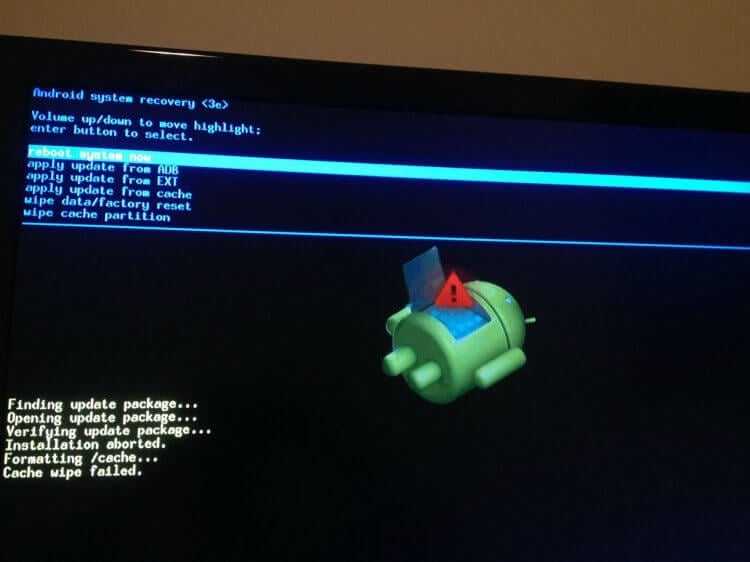
Режим восстановления доступен не только на смартфонах, но и на телевизорах
При входе в Recovery вы можете заметить, что там есть целый список опций. На разных моделях смартфонов может отличаться интерфейс, но в целом они одинаковы.
- Wipe Data/Factory Reset — эту функция для сброса до заводских настроек. При ее выборе с телефона удаляются все данные, но это решает проблему зависаний, черного экрана.
- Reboot system — это принудительная перезагрузка смартфона, если он завис и не откликается или работает слишком медленно.
- Wipe Cache Partition — специальная функция очистки кэша, которая помогает освободить часть памяти, если хранилище забито под завязку.
- Backup and Restore — функция создания резервной копии и восстановления системы.
- Install ZIP from Sdcard — установка прошивки с карты памяти.
- Format system — удаление системы и сброс прошивки, после неудачной установки или использования неподходящего ПО.
- Mounts and storage или Mount /system — функция для монтирования или форматирования разделов памяти.
Как вы можете заметить, пользователи чаше всего используют перезагрузку, сброс или переустановку прошивки. Recovery Mode доступно не только на смартфонах, но и на планшетах и телевизорах с Android TV. Кастомное рекавери содержите еще больше интересных функций.
Например, можно восстанавливать данные из бэкапов, устанавливать дополнения к прошивке, поднимать тактовую частоту процессора и другое, но как вы понимаете, делается это все на свой страх и риск. Однако стоит отметить, что активация Recovery Mode не лишает гарантии на смартфон, но за дальнейшие шаги ответственность несете вы.
Обратите внимание, что на смартфоне всегда есть что удалить. Но делать это нужно с умом: написали небольшой гайд по файлам, приложениям и папкам, которые лучше не удалять с Android-смартфона
Дополнительные возможности
Еще одна важная опция режима восстановления — Wipe Data. Благодаря этой функции можно восстановить систему без применения прошивок и сброса системных установок. Работает опция по принципу сброса настроек телефона к заводским установкам. При этом все файлы (изображения, видео- и аудиофайлы, загрузки и т. д. ) будут удалены с телефона.
Использовать функцию Wipe Data необходимо также перед прошивкой устройства, поскольку перед переустановкой системы все настройки любого аппарата нужно сбросить до первоначальных. Если этого не сделать, то после прошивки смартфон может вообще не включиться.
Wipe Cache Partition — не менее полезная функция режима Рекавери, позволяющая произвести очистку кеша системы. Она поможет убрать весь мусор из памяти телефона, что ускорит работу устройства.
После того как будут произведены все необходимые действия, можно перезагрузить систему при помощи описанной выше функции Reboot Now. При правильной перепрошивке Андроид обновления вступят в силу.
Загрузка …
Что такое Рекавери на Android
Не многие знают, что есть определенный режим, позволяющий избавиться от подобных проблем под названием Recovery. И в этой статье мы подробно опишем все возможности и как пользоваться данным спец-режимом.
Рекавери может быть двух видов:
- Стоковое- это которое уже имеется на устройстве «из коробки»
- Кастомное- это сторонняя расширенная версия стокового Recovery с большим количеством возможностей и функций.
Особенность такого режима заключается в том, что он работает на инженерном уровне без поддержки операционной системы. Благодаря этому его можно запустить и пользоваться даже при условии повреждения, некорректной работы или при заражении вредоносным ПО. В этом и есть суть режима восстановления- взаимодействие с мобильным устройством, когда функции системы ограничены из-за системных неполадок. А как запустить этот чудо-режим мы расскажем далее.
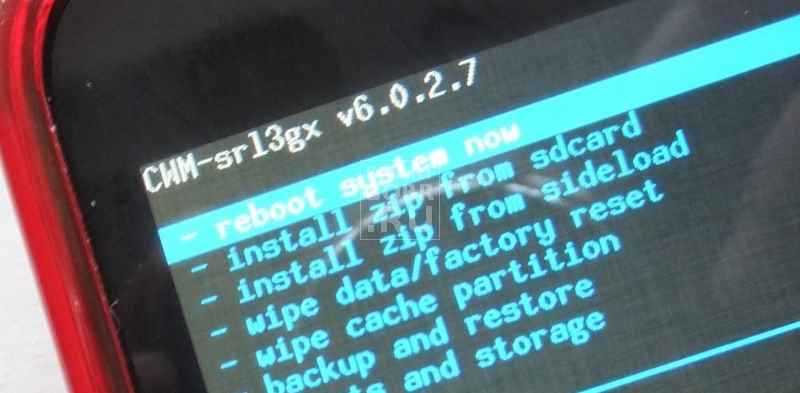
Как войти в Recovery Mode на разных смартфонах?
Понять, что такое Рекавери и зачем оно нужно намного легче чем попасть в него. Сложность закачается в том, что у каждого производителя свой способ попадания в мир восстановления устройства, плюс ко всему даже у одного производителя могут быть разные варианты в зависимости от модели. Но обычно для попадания в такой режим следует зажать качельку громкости и кнопку разблокировки экрана/питания, но опять же это не панацея.
Важно: в меню рекавери обычно манипуляция происходит посредством сенсорного экрана, но если у вас разбит экран или просто не работает сенсорное управление (в старых версиях устройств такое невозможно), то выбор пунктов происходит путем нажатия качельки громкости «-»- вниз, «+»- вверх и кнопки «Power»- подтверждение выбора
Способы для попадания в режим Recovery для разных устройств
Ниже будут представлены различные способы для попадания в режим Recovery для разных устройств.
Pixel (Nexus)/LG/Huawei/Honor/Asus/HTC
- Выключить устройство.
- Зажать одновременно клавишу домой (если таковая имеется), качельку громкости «вниз» и кнопку блокировки экрана.
- Выключить устройство.
- Зажать клавишу домой (опять же, если у вашей версии смартфона такая имеется), качельку громкости «вверх» и кнопку блокировки экрана одновременно.
Если разработчики из Самсунг позаботились о том, чтобы перевести это меню на английский, то, например, у Xiaomi возможно меню будет на китайском.
Sony
У Сони есть три возможных варианта активации нашего режима:
- Зажать кнопку активации экрана и громкость вниз.
- Зажать кнопку активации экрана и громкость вверх.
- Зажать кнопку активации экрана и всю качельку громкости.
Motorola/Lenovo
- Выключить устройство
- Зажать обе кнопки громкости «+», «-» и кнопку питания.
OnePlus
У OnePlus действия немного иные. Все манипуляции надо проводить при включенном экране:
- Зажмите кнопку блокировки экрана как при выключении смартфона.
- Выберете раздел «перезагрузка».
- Затем выберете раздел «Recovery».
- Выберете язык.
Не заходит в Рекавери
Если вы не можете попасть в режим восстановления устройства, то причины могут быть следующими:
- Сбой программного обеспечения- перезагрузите девайс и попробуйте снова.
- Недостаточное количество зарядки/устройство полностью село- зарядите смартфон.
- Неверная комбинация клавиш- поищите комбинацию конкретно для вашего устройства.
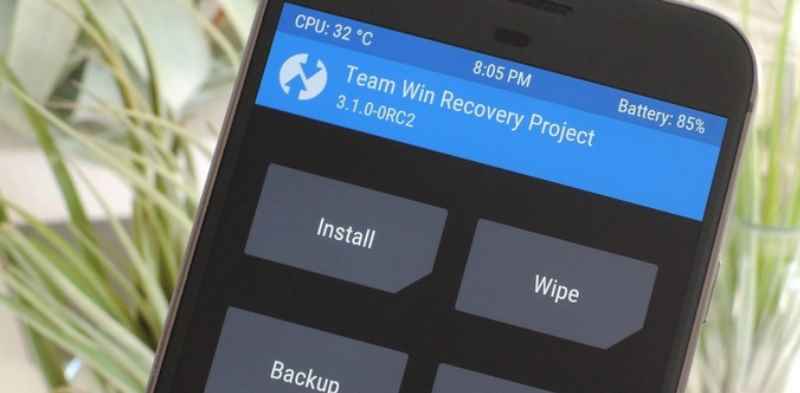
Hard reset и в каких случаях он может понадобится
Причин для жёсткого сброса довольно много:
- Низкая производительность операционки. Когда устройство исправно, и вы предполагаете использовать его дальше, то поднять производительность ОС может только hard reset.
- Перед продажей. Обычное удаление данных не гарантирует вам, что на проданном устройстве ничего не сохранилось. Поэтому в предпродажную подготовку смартфона должен входить жёсткий сброс.
- Невозможность войти в смартфон. Если вы забыли пароль или устройство по ошибке не пускает вас, то без сброса настроек не обойтись.
- Системный сбой. Эта проблема не позволит вам нормально пользоваться устройством, но её решение нужно начинать с других способов. И только если ничего не помогает, воспользоваться hard reset.
Сброс через систему

Современный Android позволяет быстро произвести сброс – прямо из меню. Это, пожалуй, самый простой способ решить свою проблему:
- Зайдите в раздел «Настройки»
- Найдите вкладку «Общие»
- В ней выберите «Управление устройством»
- Нажмите на строку «Резервная копия и сброс»
- Пролистайте список действий и выберите «Сброс настроек»
Смартфон перезагрузится. Обычно процесс затягивается и может занять в зависимости от модели до получаса. После включения система предложит провести нужные настройки, как это было с новым устройством.
Ели вам к общему сбросу нужно полностью очистить карту памяти, то после пятого пункта сделайте ещё несколько манипуляций:
- найдите пункт «Очистить карту SD»;
- отметьте его галочкой; «Сбросить настройки телефона».
Сброс в обход системы
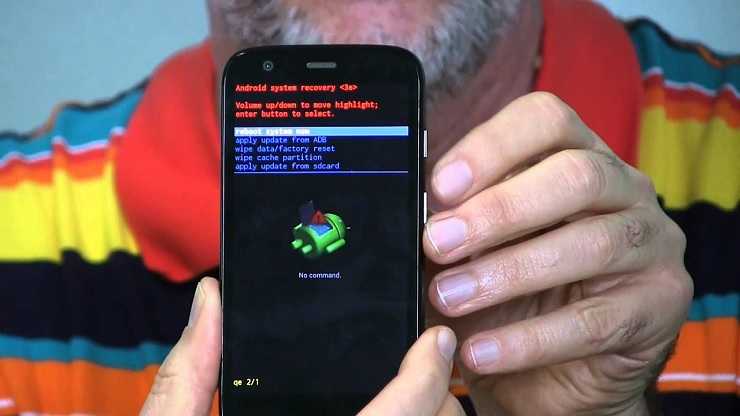
Чтобы сделать сброс, следуйте нашим инструкциям: сначала выключите смартфон и запустите режим Recovery. Последнее возможно через нажатие комбинации кнопок. Вариантов команды немало:
- клавиша выключения + снижение либо увеличение звука;
- клавиша выключения + снижение либо увеличение звука + кнопка «Домой»;
- увеличение громкости + уменьшение громкости + клавиша включения.
Далее:
- в открывшемся списке выберите «wipe data/factory reset»;
- нажмите на «Yes — delete all user data»;
- нажмите «reboot system now».
После перезагрузки смартфон очистится и будет работать в режиме базовых настроек.
Сброс через компьютер

Не самый часто используемый способ, так как к нему приходят только тогда, когда на смартфоне перестают работать кнопки и тачскрин.
Перед началом процедуры установите на ПК Android Debug Bridge (ADB). Такой же режим активируйте на мобильном гаджете. В общих чертах сброс будет проводиться по следующей схеме:
- через USB-кабель соедините смартфон и ПК;
- вызовите командную строку, набрав на компьютере команду «cmd»;
- наберите в ней сочетание «adb reboot recovery»;
- запустите hard reset (wipe) на гаджете через кнопки.
Но учитывайте, что в зависимости от модели могут появляться свои нюансы возвращения к базовым настройкам.
Вход в Recovery Menu
Прежде всего, следует смириться с тем, что зайти в режим Рекавери из обычного режима не получится (по крайней мере, если не воспользоваться специальными приложениями, но об этом позже). Пользователи ПК, использующие две или более операционные системы на одной машине, знакомы с этим: чтобы запустить альтернативную программную часть, активную ОС придется выключить. Поэтому отключаем телефон или планшет через кнопку питания, так же, как и всегда.
Затем предстоит подобрать комбинацию для перехода в режим восстановления. На устройствах разного типа могут использоваться разные сочетания. К счастью, распространенных вариантов не так уж много.
Производители не видят причин усложнять доступ к Рекавери режиму и используют всего несколько стандартных комбо.
Стандартный способ – использование кнопок устройства
Поочередно попробуйте следующие комбинации, расположенные по убыванию популярности:
- Нажмите и удерживайте одновременно кнопку «Включения» устройства и кнопку «Прибавления громкости».
- Проделайте то же самое, только теперь не прибавляйте, а убавляйте звук выключенного гаджета.
- Попробуйте тройное комбо. Кнопка «Запуска» устройства, одна из кнопок управления громкостью, клавиша «Домой» (обычно она расположена в центральной части пространства под экраном, но в отдельных моделях может находиться сбоку).
- Повторите предыдущий вариант, только на этот раз зажимайте обе клавиши громкости.
Если ничего не происходит, значит, вам досталось устройство с уникальным вариантом запуска меню восстановления. Попробуйте отыскать информацию в сети, если производитель – одна из ведущих марок. Но в большинстве случаев такие проблемы возникают с безымянными китайскими устройствами, инструкции к которым попросту отсутствуют.
Альтернативный способ – использование специальных программ
Возможно, вы предпочитаете все же не брать дело в свои руки и довериться автоматическим решениям.
В этом случае воспользуйтесь одним из многочисленных приложений для перезагрузки телефона в альтернативных режимах. Их легко найти по слову Reboot в названии.
Установив одно из таких приложений, выбирайте из немногочисленных опций Reboot Recovery и дожидайтесь, когда на экране появится меню восстановления на фоне сломанного перевернутого робота.
Следует заметить, что такие программы не смогут работать без ROOT-прав, так что придется озадачиваться переводом телефона в режим суперпользователя.

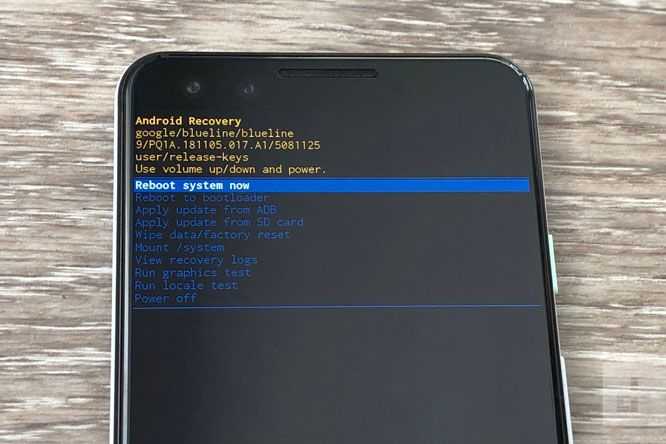
















![Рекавери на андроид – пошаговые инструкции с фото [2020]](http://peresvet-team.ru/wp-content/uploads/0/a/5/0a55f81079cad3a82b702c11781f5c31.jpeg)












